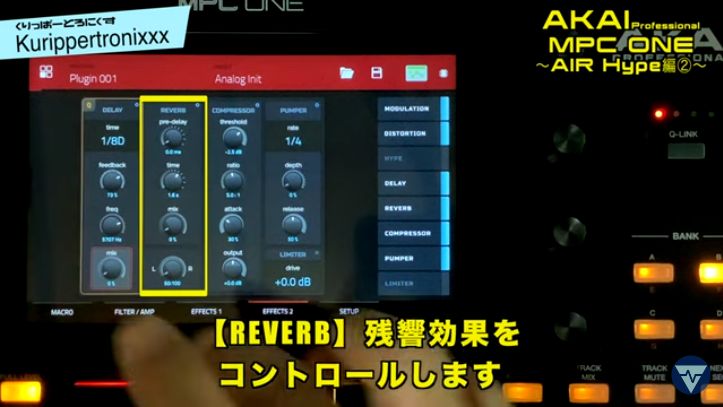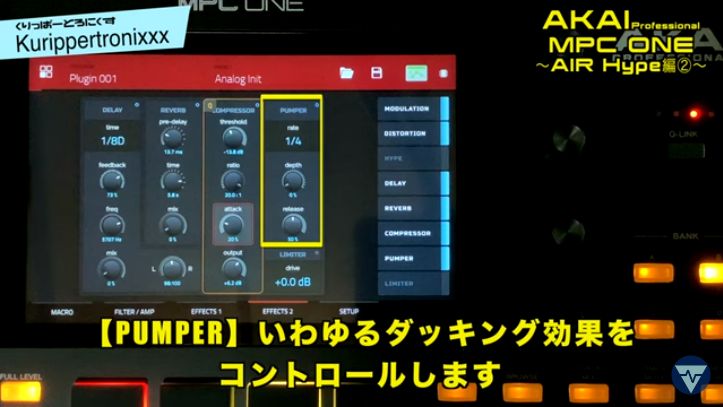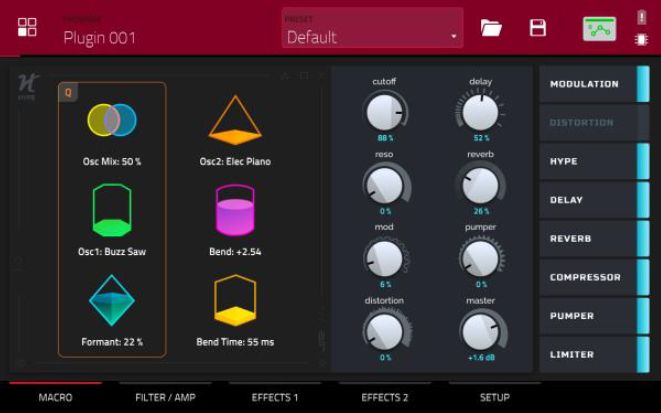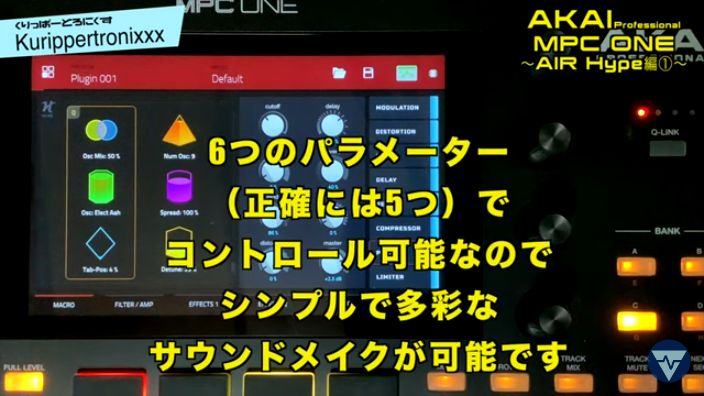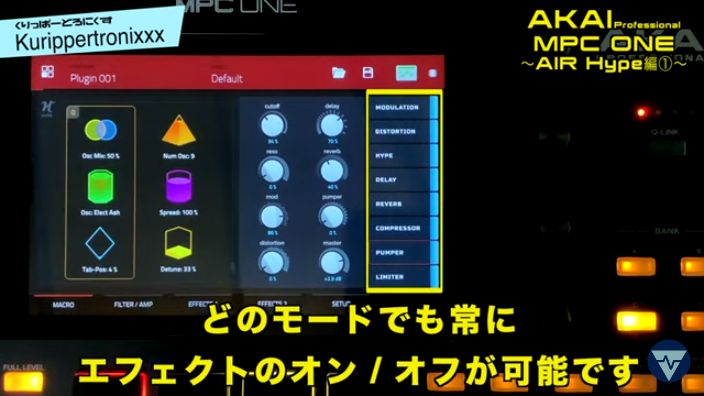0からのシンセサイザーのくりっぱーこと
Kurippertronixxx@Kurippersynthです。
AKAI Professional MPC ONEのくりっぱーチャンネル連動ブログです♪
AKAI Professional MPC ONE アカイ 操作方法


今回はAKAI Professional MPC ONEの前回に引き続きプラグイン音源【AIR Hype】の基本的な操作の解説です。
〔Cutoff〕
フィルターのカットオフ(サウンドの明るさ)をコントロールします。
〔Reso〕
フィルターのレゾナンス(周波数のピーク)をコントロールします。
〔Mod〕
〔Delay〕
ディレイエフェクトの量をコントロールします。
〔Reverb〕
〔Pumper〕
〔Master〕
マスター出力レベルをコントロールします。
【FILTER / AMP】セクションではフィルターとアンプ・エンベロープのコントロールをします。
〔Cutoff〕
フィルターのカットオフ(サウンドの明るさ)をコントロールします。
〔Reso〕
フィルターのレゾナンス(周波数のピーク)をコントロールします。
〔Filter Envelope Attack〕
フルレベルになるまでの時間をコントロールします。
〔Decay〕
サステインレベルに達する時間をコントロールします。
〔Sustain〕
サステインレベルを維持する時間をコントロールします。
〔Release〕
リリース時フィルターが消滅するまでの時間をコントロールします。
〔Envelope Depth〕
〔Envelope Velocity〕
ベロシティがフィルターエンベロープに与える影響の大きさをコントロールします。
〔Amp Spike〕
アンプリチュード・アタックにベロシティをコントロールします。
〔Spike〕
Decay スパイクが減衰するまでの時間をコントロールします。
〔Amp〕
Envelope Attack フルレベルになるまでの時間をコントロールします。
〔Decay〕
サステインレベルに達するまでの時間をコントロールします。
〔Sustain〕
サスティンレベルを維持する時間をコントロールします。
〔Release〕
リリースしてから音が消えるまでの時間をコントロールします。
〔Fade〕
エンベロープ・サステイン・レベルに追加される量をコントロールします。
〔Velocity〕
ベロシティがアンプリチュードエンベロープに与える影響の大きさをコントロールします。
【EFFECTS 1】セクションではLFO、モジュレーション、ディストーション、ハイプの各エフェクトの設定を調整します。
LFO のスピードの設定をします。
〔Depth〕
【MOD】
〔Mod Rate〕
変調の速度をコントロールします。
〔Adjust〕
ウェット信号がオフセットされる時間をコントロールします。
〔Depth〕
〔Mix〕
モジュレーションエフェクトのウェット/ドライ量をコントロールします。
〔Distortion Drive〕
ドライブの適用量をコントロールします。
〔Bias〕
真空管パワーアンプに送られる電圧量を再現をコントロールします。
〔Output〕
ディストーション後のアウトプットレベルをコントロールします。
〔Mix〕
ディストーションエフェクトのウェット/ドライ量をコントロールします。
【HYPE】
〔Hype Low〕
低音域の減衰と強調をコントロールします。
〔Lo-Mid〕
中低音域の減衰と強調をコントロールします。
〔Hi-Mid〕
中高音域の減衰と強調をコントロールします。
〔High〕
高音域の減衰と強調をコントロールします。
【EFFECTS 2】セクションではディレイ、リバーブ、コンプレッサー、パンパ―、リミッター各エフェクトの設定を調整します。
【DELAY】
ドライシグナルとディレイシグナルの間の時間をコントロールします。
〔Feedback〕
ディレイラインにフィードバックされる信号量をコントロールします。
〔Freq〕
ディレイのフィルター・カットオフ周波数を調整をコントロールします。
〔Mix〕
ディレイエフェクトのウェット/ドライ量をコントロールします。
〔L/R〕
左/右ステレオフィールドのディレイ設定をコントロールします。
【REVERB】
〔Pre-Delay〕
ドライ信号と反響音の間の時間をコントロールします。
〔Time〕
〔Mix〕
リバーブエフェクトのウェット/ドライ量をコントロールします。
【COMPRESSOR】
〔Threshold〕
コンプレッサーが適用されるレベルをコントロールします。
〔Ratio〕
コンプレッション比率をコントロールします。
〔Attack〕
コンプレッションされる時間をコントロールします。
〔Output〕
コンプレッション後のアウトプットレベルをコントロールします。
【PUMPER】
〔Rate〕
パンパーエフェクトの速度をコントロールします。
〔Depth〕
エフェクトの減衰量をコントロールします。
〔Release〕
エフェクトが解除される時間の長さをコントロールします。
【LIMITER】
〔Drive〕
リミッターエフェクト後に加えるドライブ量をコントロールします。
【SETUP】セクションではキーや発音の設定、変調の設定をします。
【SETUP】
〔Transpose〕
〔Tune〕
〔Glide Time〕
ある音のピッチから次に演奏される音にスライドする時間をコントロールします。
〔Glide Mode〕
全てのトリガーノート/レガートノートのグライドの切り替えをします。
発音がPOLYでもグライド可能です。
〔Mode〕
ポリフォニック(POLY 和音)/モノフォニック(MONO 単音)設定の切り替えをします。
〔Del-Rev〕
〔Master〕
MIDI CONTROL
【Mod Wheel】
モジュレーションホイールでPitch、 Cutoff、 Reso、 Amp、Panのいずれかのパラメーターをコントロールします。
〔Depth〕
〔Destination〕で選択したモジュレーションの適用量をコントロールします。
【Aftertouch】
アフタータッチ(パッドや鍵盤を押し込む強さ)で変調するPitch、 Cutoff、 Reso、 Amp、Panを選択します。
〔Depth〕
〔Destination〕で選択したモジュレーションの適用量をコントロールします。
〔Control LFO〕
〔Sync〕
LFOのRate(周期 / スピード)のシンクの設定をします。
〔Rate〕
LFOのRate(周期 / スピード)を設定します。
〔Shape〕
LFO波形を選択します。Sine、 Triangle、 Sawtooth、Square、 S&H Random、 S&H
Alternate、 Random Drift、 SlowDrift
AKAI Professional MPC ONE アカイ 操作方法
AIR Hypeは前回のオシレーターも含めてパラメーターがうまくまとめられてるし、シンセサイザーとしてはめっちゃシンプルなのでシンセサイズやエフェクトの基礎的なことを理解してればとくに問題なく使えると思います。
前回のオシレーター含めてめっちゃ好きになったシンセですが唯一、
LFOがモジュレーションホイールとアフタータッチにしか使えない
というのがとても残念でした(^^;
AIR Tubesynthはわりと変調も充実してたからAIR Hypeもそういうものだと思い込んでました、、、。
とはいえ各パラメーターオートメーションが可能なのでシーケンスと組み合わせて使っていきたいと思います。
基本的にはSUPER SAWとかプラック系など現代っぽいクラブ系のサウンドが得意ですが、音源としてはアナログにもFMにもウェーヴテーブルにもPCMにもなるかなり万能シンセだと思います^^
AIR HypeとAIR Tubesynthあればほとんどのシンセサウンドはカバーできると思います!
AKAI Professional MPC ONE くりっぱーチャンネル再生リスト
ハードウェア / アプリ等の一発録音のマシンライブ演奏を公開しています。
見にきていただけるとうれしいです^^

![[商品価格に関しましては、リンクが作成された時点と現時点で情報が変更されている場合がございます。] [商品価格に関しましては、リンクが作成された時点と現時点で情報が変更されている場合がございます。]](https://hbb.afl.rakuten.co.jp/hgb/19f57731.ba6fbed4.19f57732.6ccea7df/?me_id=1198039&item_id=10097163&pc=https%3A%2F%2Fthumbnail.image.rakuten.co.jp%2F%400_mall%2Fikebe%2Fcabinet%2Fdigital11%2F667680.jpg%3F_ex%3D240x240&s=240x240&t=picttext)